Aktualisieren des APT-Paket-Repository-Cache:
Aktualisieren Sie zunächst den Cache des APT-Paket-Repositorys mit dem folgenden Befehl:
$ sudo apt-Update
Der Cache des APT-Paket-Repositorys sollte aktualisiert werden.
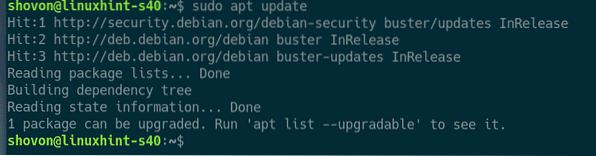
MySQL/MariaDB installieren und konfigurieren:
Installieren Sie nun MariaDB-Server- und Client-Pakete aus dem offiziellen Paket-Repository von Debian 10 mit dem folgenden Befehl:
$ sudo apt install mariadb-server mariadb-client
Um die Installation zu bestätigen, drücken Sie Ja und drücke dann

Der APT-Paketmanager lädt alle erforderlichen Pakete herunter und installiert sie.
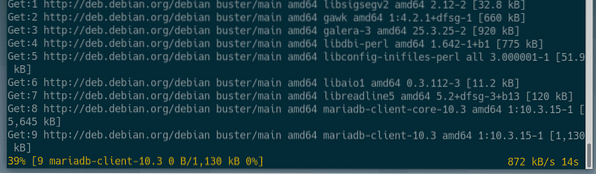
An dieser Stelle werden MariaDB Server- und Clientpakete installiert.
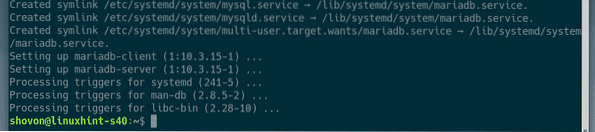
Prüfen Sie nun, ob mariadb service wird mit folgendem Befehl ausgeführt:
$ sudo systemctl status mariadb
Wie Sie sehen können, ist die mariadb Dienst läuft. Es ist auch aktiviert automatisch beim Systemstart starten.
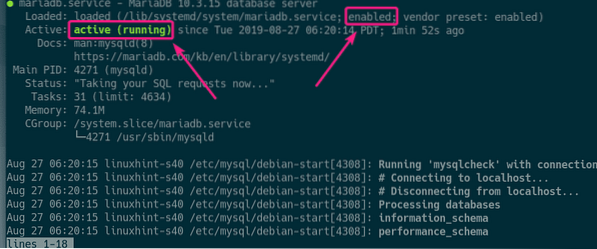
Wenn auf jeden Fall, mariadb Dienst nicht ausgeführt wird, starten Sie den Dienst mit dem folgenden Befehl:
$ sudo systemctl starte mariadbFühren Sie nun den folgenden Befehl aus, um a . einzustellen Wurzel Passwort für MariaDB:
$ sudo mysql_secure_installation
Drücken Sie

Jetzt drücken Ja und drücke dann

Geben Sie jetzt Ihre Wurzel Passwort und drücken Sie

Geben Sie Ihre Wurzel Passwort erneut und drücken Sie

Drücken Sie Ja und drücke dann
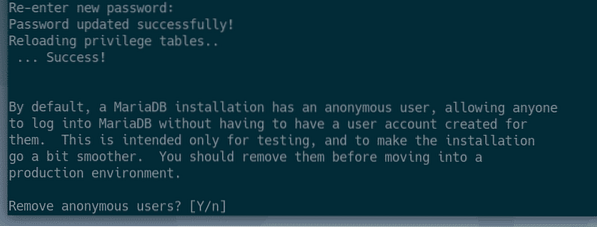
Wenn du es nicht zulassen willst Wurzel aus der Ferne anmelden, drücken Sie Ja. Drücken Sie andernfalls Nein. Dann drücken
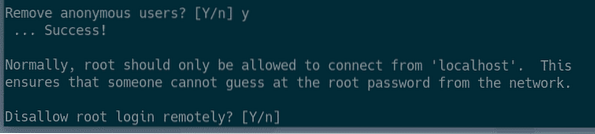
Jetzt drücken Ja und drücke
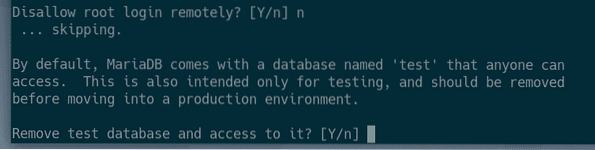
Jetzt drücken Ja und drücke dann
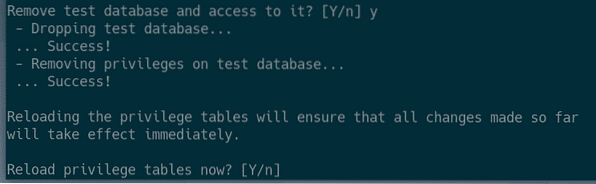
MariaDB sollte konfiguriert sein.
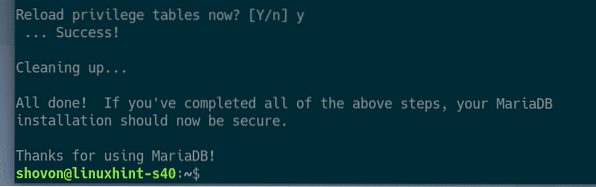
Erstellen von MySQL/MariaDB-Benutzern und -Datenbanken für WordPress:
Jetzt müssen Sie einen neuen Benutzer und eine neue Datenbank für die Einrichtung der WordPress-Entwicklung erstellen.
Melden Sie sich mit dem folgenden Befehl bei der MariDB-Shell an:
$ sudo mysql -u root -p
Geben Sie nun die MariaDB ein Wurzel Passwort, das Sie bereits festgelegt haben, und drücken Sie

Du solltest eingeloggt sein.
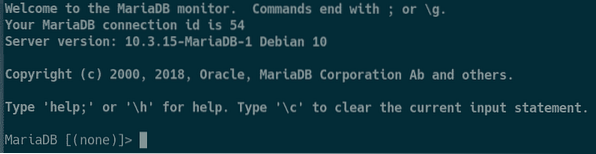
Erstellen Sie nun eine neue Datenbank wp_site1 mit folgendem SQL-Statement:
DATENBANK ERSTELLEN wp_site1;
Erstellen Sie nun einen neuen Benutzer WordPress, Legen Sie ein Passwort für den Benutzer fest (sagen wir 123) und erteilen Sie dem Benutzer die Berechtigung, alle verfügbaren Datenbanken mit der folgenden SQL-Anweisung zu verwenden:
ALLES GEBEN EIN *.* AN 'wordpress'@'localhost', IDENTIFIZIERT DURCH '123';
Löschen Sie nun die MariaDB-Berechtigungen, damit die Änderungen wie folgt wirksam werden:
Flush-Privilegien;
Beenden Sie nun die MariaDB-Shell wie folgt:
\q
Installieren von Apache Webserver, PHP und erforderlichen PHP-Bibliotheken:
Installieren Sie nun den Apache 2-Webserver, PHP und alle erforderlichen PHP-Bibliotheken mit dem folgenden Befehl:
$ sudo apt install apache2 php php-curl php-gd php-mbstring php-mysqlphp-zip php-json php-xml

Jetzt drücken Ja und drücke dann

Apache 2 Webserver, PHP und erforderliche PHP-Bibliotheken sollten installiert sein.
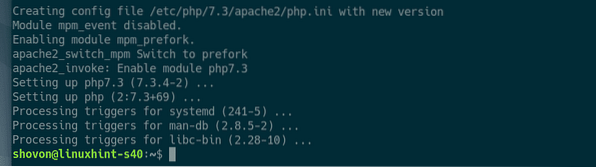
Konfigurieren des Apache-Webservers für die WordPress-Entwicklung:
Der standardmäßige Apache-Laufbenutzer unter Debian 10 ist www-daten und das Standard-Web-Root-Verzeichnis ist /var/www/html. Als normaler Benutzer können Sie also keine Dateien/Verzeichnisse im Web-Root-Verzeichnis erstellen, ändern oder entfernen. Da Sie einen WordPress-Entwicklungsserver einrichten, ist dies nicht das, was Sie wollen.
Um dieses Problem zu lösen, sollten Sie den Apache-Run-Benutzer in Ihren Login-Benutzer ändern und den Besitzer und die Gruppe des Webroots ändern /var/www/html zu Ihrem Login-Benutzer.
Um den Apache-Run-Benutzer zu ändern, bearbeiten Sie /etc/apache2/envvars Konfigurationsdatei mit folgendem Befehl:
$ sudo nano /etc/apache2/envvars
Sie müssen die ändern APACHE_RUN_USER und APACHE_RUN_GROUP Umgebungsvariablen.
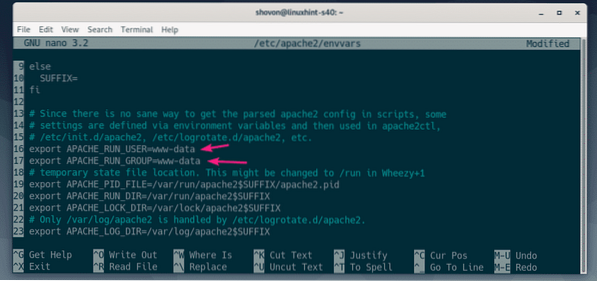
Stellen Sie jetzt ein APACHE_RUN_USER und APACHE_RUN_GROUP Umgebungsvariablen an den Benutzernamen Ihres Login-Benutzers. Wenn Sie den Benutzernamen nicht kennen, können Sie den Wer bin ich Befehl, um es herauszufinden.
Wenn Sie fertig sind, speichern Sie die Datei, indem Sie . drücken
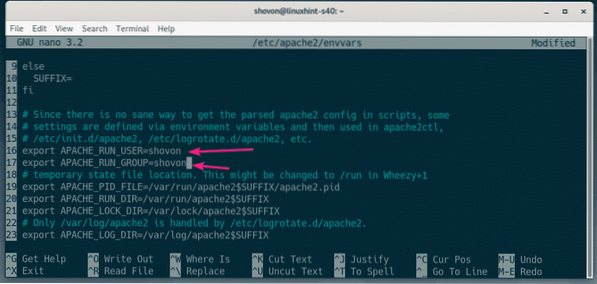
Ändern Sie nun den Besitzer und die Gruppe der /var/www/html Verzeichnis zu Ihrem Login-Benutzer mit dem folgenden Befehl:
$ sudo chown -Rf $(whoami):$(whoami) /var/www/html
Damit die WordPress-Permalink-Funktion funktioniert, müssen Sie das Apache-Rewrite-Modul aktivieren. Führen Sie dazu den folgenden Befehl aus:
$ sudo a2enmod umschreiben
Damit die Änderungen wirksam werden, starten Sie den Apache 2-Webserver mit dem folgenden Befehl neu:
$ sudo systemctl Neustart von Apache2
WordPress herunterladen:
Sie können WordPress von der offiziellen Website von WordPress herunterladen. Sobald die Seite geladen ist, klicken Sie auf das WordPress herunterladen Schaltfläche wie im Screenshot unten markiert.
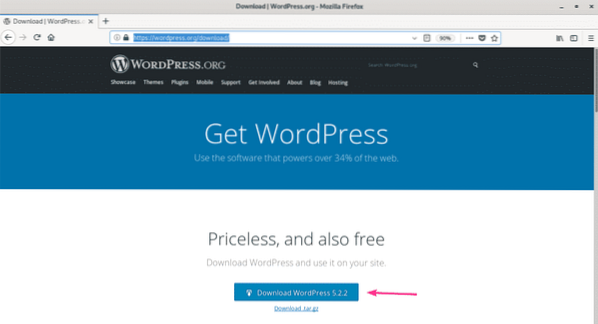
Ihr Browser sollte Sie auffordern, die Datei zu speichern. Wählen Datei speichern und klicke auf OK.
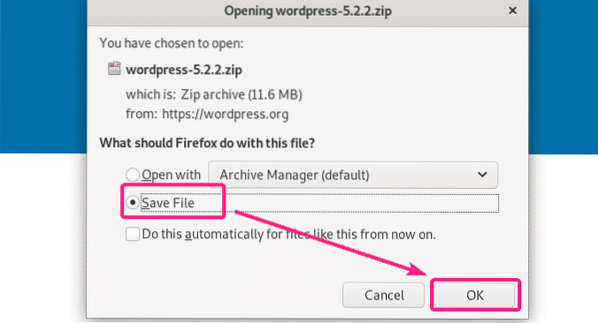
WordPress-Archiv sollte heruntergeladen werden.
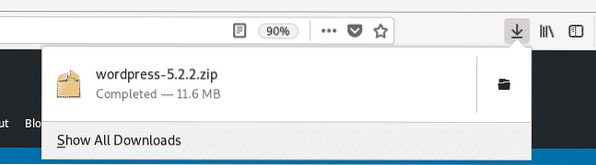
Installation und Konfiguration von WordPress auf dem Development LAMP Server:
Doppelklicken Sie nun auf die WordPress-Archivdatei. Das Archiv sollte mit Archive Manager geöffnet werden. Navigieren Sie nun zum WordPress Verzeichnis aus dem Archivmanager.
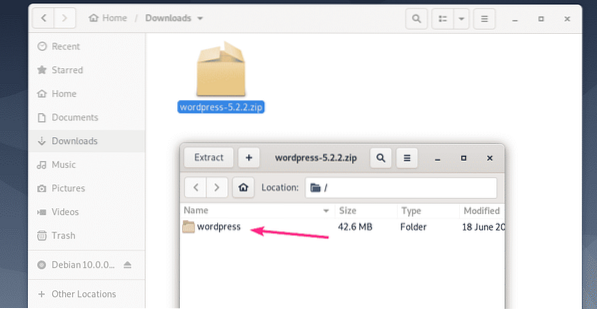
Wählen Sie alle Dateien und Verzeichnisse aus und klicken Sie auf Extrakt.
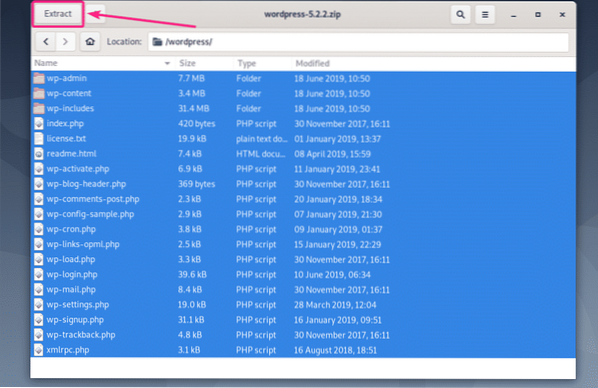
Navigieren Sie nun zum /var/www/html Verzeichnis und klicken Sie auf Extrakt.
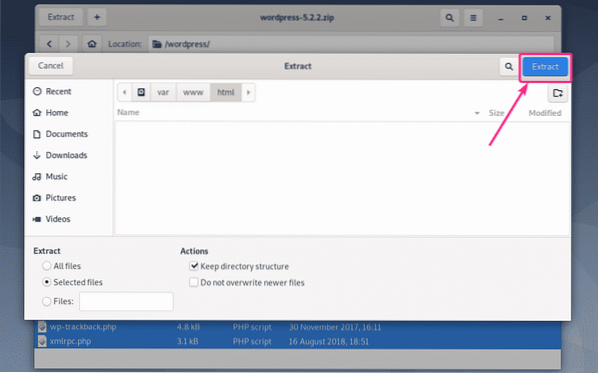
Alle erforderlichen Dateien und Verzeichnisse sollten extrahiert werden. Klicken Sie nun auf Schließen und schließen Sie den Archiv-Manager.
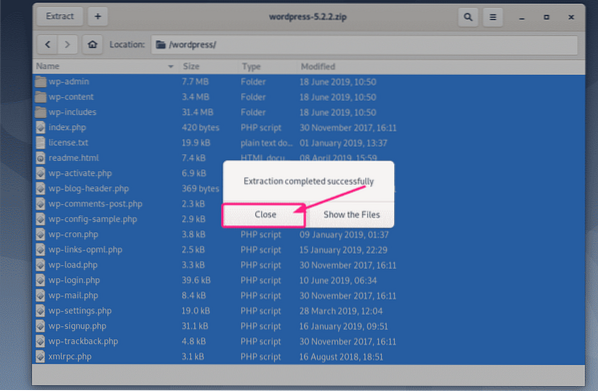
Rufen Sie jetzt in Ihrem Webbrowser http://localhost auf. Sie sollten die WordPress-Konfigurationsseite sehen. Wählen Sie Ihre Sprache und klicken Sie auf Fortsetzen.
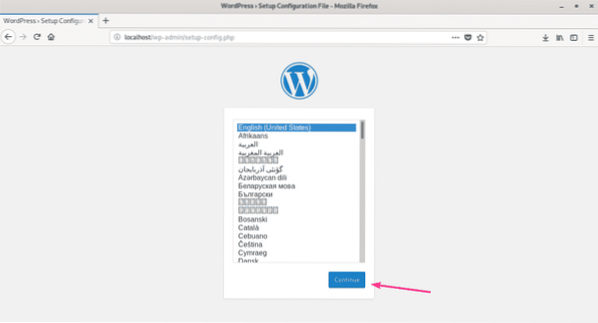
Klicken Sie nun auf Lass uns gehen!.
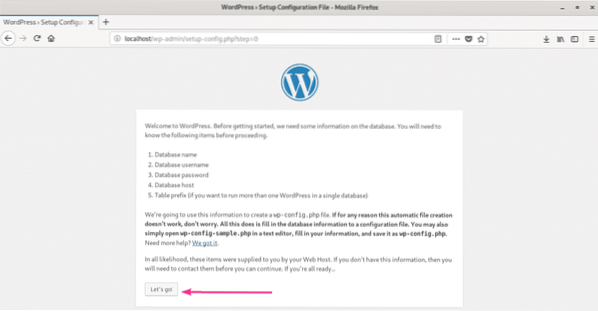
Geben Sie nun die MySQL/MariaDB-Datenbankdetails ein und klicken Sie auf einreichen.
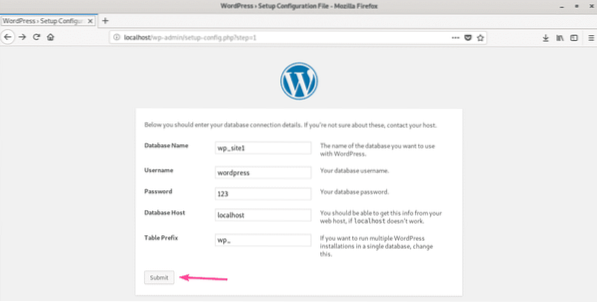
Wenn alles gut geht, dann sollten Sie die folgende Seite sehen. Klicken Sie nun auf Führen Sie die Installation aus.
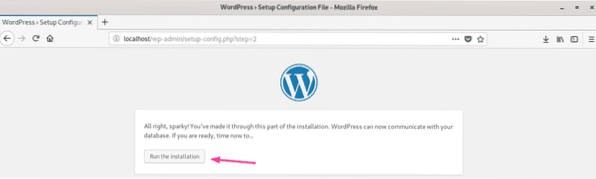
Geben Sie nun Ihre Website-Informationen ein und klicken Sie auf WordPress installieren. Notieren Sie sich den Benutzernamen und das Passwort, da Sie diese später benötigen, um Ihre WordPress-Website zu verwalten.
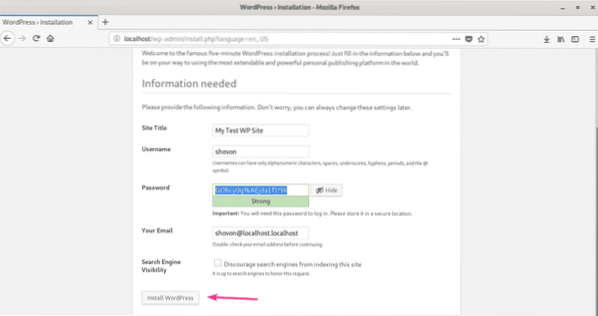
WordPress sollte konfiguriert sein. Klicken Sie nun auf Einloggen.
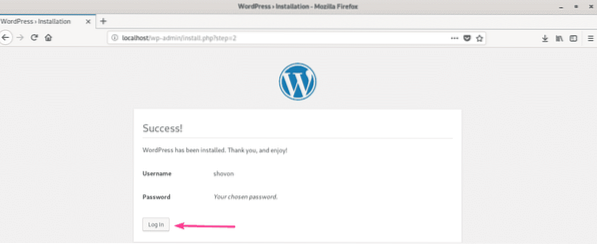
Sie sollten zur WordPress Admin-Anmeldeseite (http://localhost/wp-login .) weitergeleitet werden.php). Geben Sie Ihren Benutzernamen und Ihr Passwort ein und klicken Sie auf Einloggen.
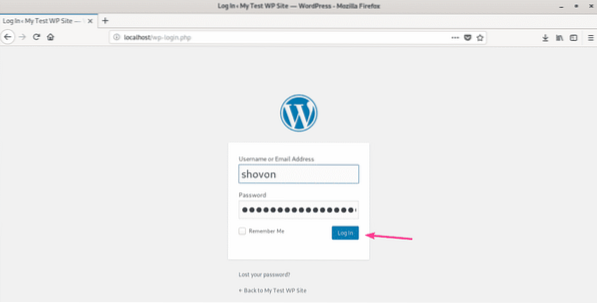
Du solltest bei WordPress Admin angemeldet sein. Jetzt sollten Sie in der Lage sein, Ihre WordPress-Website so einzurichten, wie Sie es möchten.
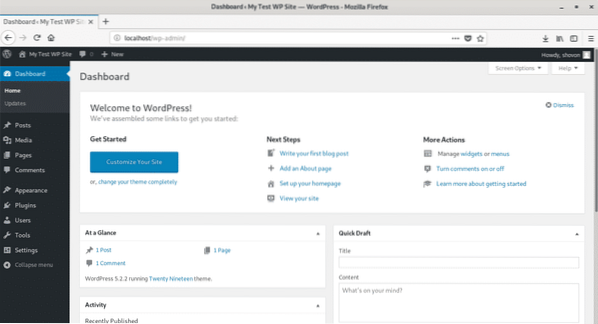
So installieren Sie die WordPress-Entwicklungsumgebung auf Debian 10. Danke, dass du diesen Artikel gelesen hast.
 Phenquestions
Phenquestions


